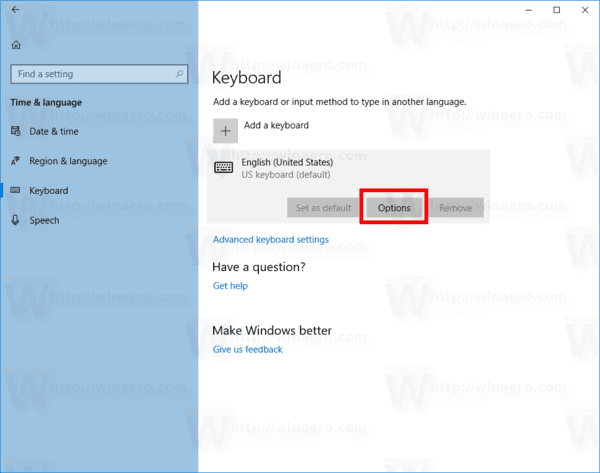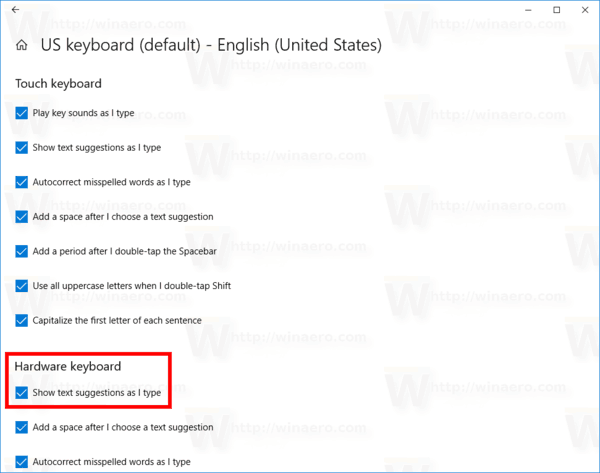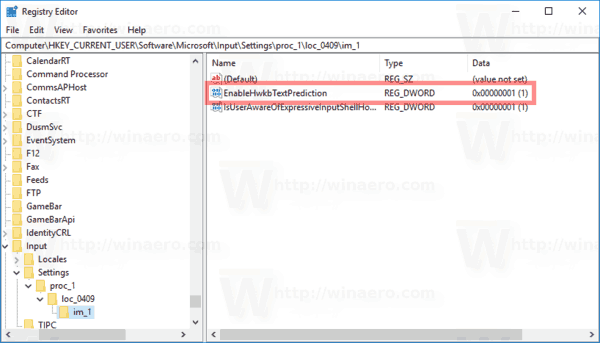O Windows 10 inclui um teclado de toque para computadores e tablets com uma tela de toque que suporta Correção Automática e Sugestões Automáticas. Quando você toca em qualquer campo de texto em seu tablet, o teclado de toque é exibido na tela. O Windows 10 'Redstone 4' versão 1803 vem com a capacidade de ativar a Correção automática e sugestões de texto para o teclado do hardware.
Propaganda
como baixar músicas do app soundcloud
 É possível habilitar Sugestões de texto (Previsão de texto) para um teclado de hardware conectado ao seu dispositivo.
É possível habilitar Sugestões de texto (Previsão de texto) para um teclado de hardware conectado ao seu dispositivo.O recurso de sugestão de texto para o teclado de hardware está desativado por padrão. Ele pode ser habilitado em Configurações. Depois de ativar esse recurso, o Windows 10 exibirá até três sugestões de texto enquanto você digita em uma área de texto. Veja a seguinte captura de tela:

O recurso Sugestões de texto é útil para pessoas que soletram e / ou digitam mal (por exemplo, eu). Todo mundo comete erros de digitação e o recurso Sugestões de texto é extremamente útil para corrigi-los, assim como você pode fazer em smartphones. Além disso, pode economizar seu tempo ao prever palavras, desde que você tenha digitado algumas letras. Aqui está como habilitá-lo.
Para habilitar sugestões de texto para o teclado de hardware Windows 10 , faça o seguinte.
- Abrir Configurações .
- Vá para Hora e idioma -> Teclado.
- À direita, selecione seu teclado na lista e clique no botão Opções.
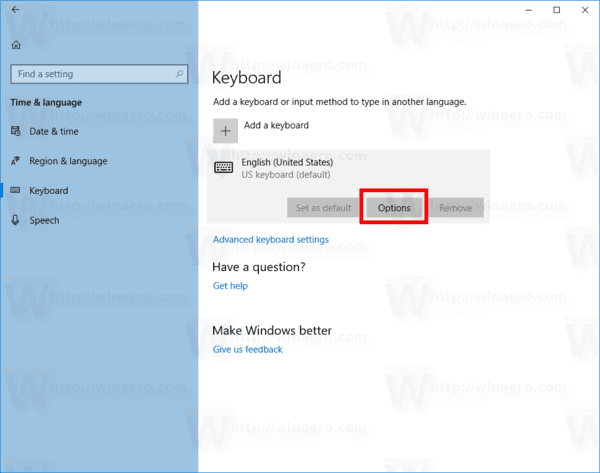
- Na próxima página, habilite a opçãoMostrar sugestões de texto enquanto digito no teclado do hardwaredebaixoTeclado de hardwarecomo mostrado abaixo.
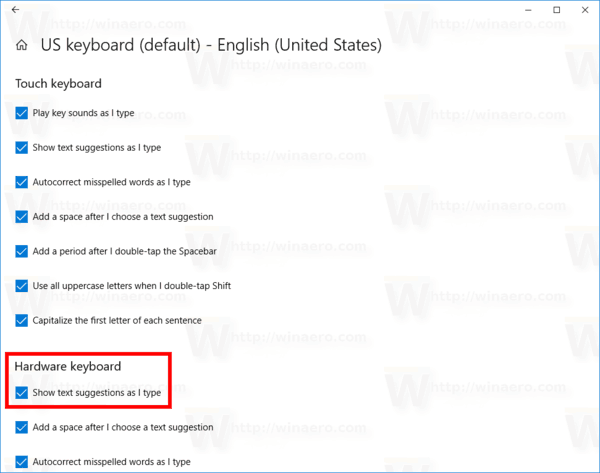
Como alternativa, você pode aplicar um ajuste do Registro.
Habilitar sugestões de texto para teclado de hardware com ajuste de registro
- Abra o Aplicativo Editor de registro .
- Vá para a seguinte chave do Registro.
HKEY_CURRENT_USER Software Microsoft Input Settings proc_1 loc_0409 im_1
Veja como acessar uma chave do Registro com um clique .
- À direita, crie um novo valor DWORD de 32 bitsEnableHwkbTextPrediction.
Nota: Mesmo se você for executando Windows de 64 bits você ainda deve criar um valor DWORD de 32 bits.
Defina seus dados de valor como 1.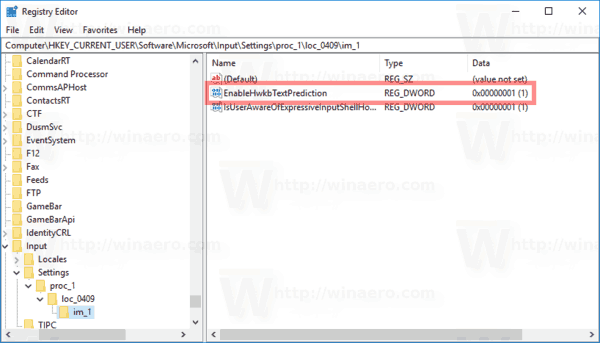
- Saia de sua conta de usuário e entre novamente.
Note oloc_0409parte no caminho do Registro representa o teclado inglês. Você precisa substituí-la pela subchave apropriada que corresponda ao seu idioma de entrada atual, por exemplo,loc_0419para o russo.
No momento em que este livro foi escrito, o recurso de sugestões de texto parecia estar funcionando apenas para o idioma inglês.
É isso aí.
como obter vidro aerodinâmico no Windows 10